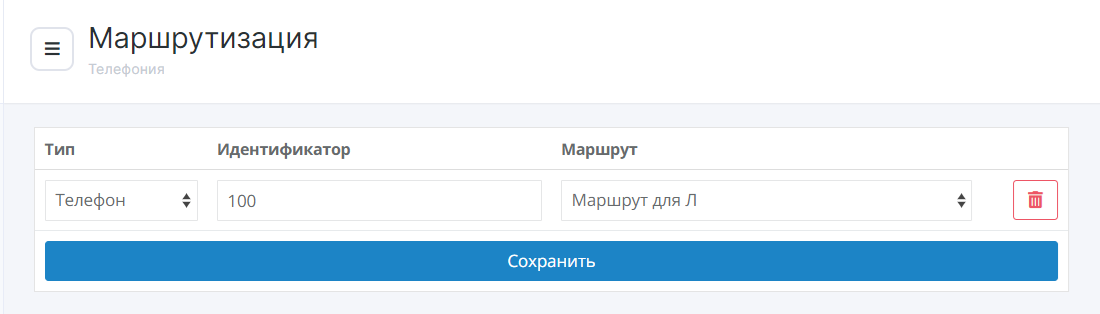Как изменить маршрут и правила маршрутизации
Обзор
Эта статья описывает как открыть настройки приложения интеграции. О настройке интеграции рассказывается в статье Как впервые настроить интеграцию ВАТС и YClients.
С помощью настроек телефонии в вашем YClients вы можете изменить
-
уникальный маршрут (по которому будет идти звонок) для того или иного сотрудника,
-
правила маршрутизации звонков, то есть сопоставление сотрудников ВАТС и пользователей YClients,
-
режим сохранения истории звонков и показа всплывающих уведомлений.
Как открыть настройки телефонии
Примечание. Эта статья описывает как открыть настройки телефонии. О настройке интеграции рассказывается в статье Как впервые настроить интеграцию ВАТС и YClients.
Порядок действий:
- войдите в ваш YClients;
- в левом верхнем углу нажмите на логотип. Будет открыто дополнительное меню, в котором выберите вашу сеть филиалов:
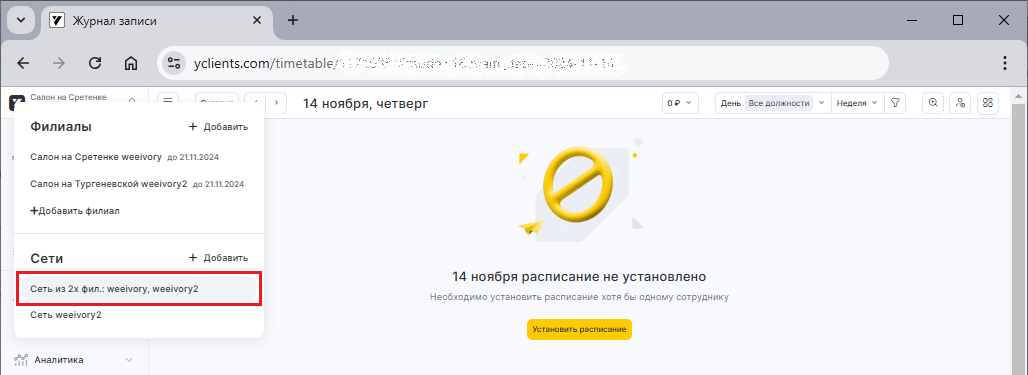
- нажмите на пункт «Телефония». Затем, выберите пункт «Маршрутизация», чтобы настроить правила маршрутизации или пункт «Маршруты», чтобы настроить маршруты:
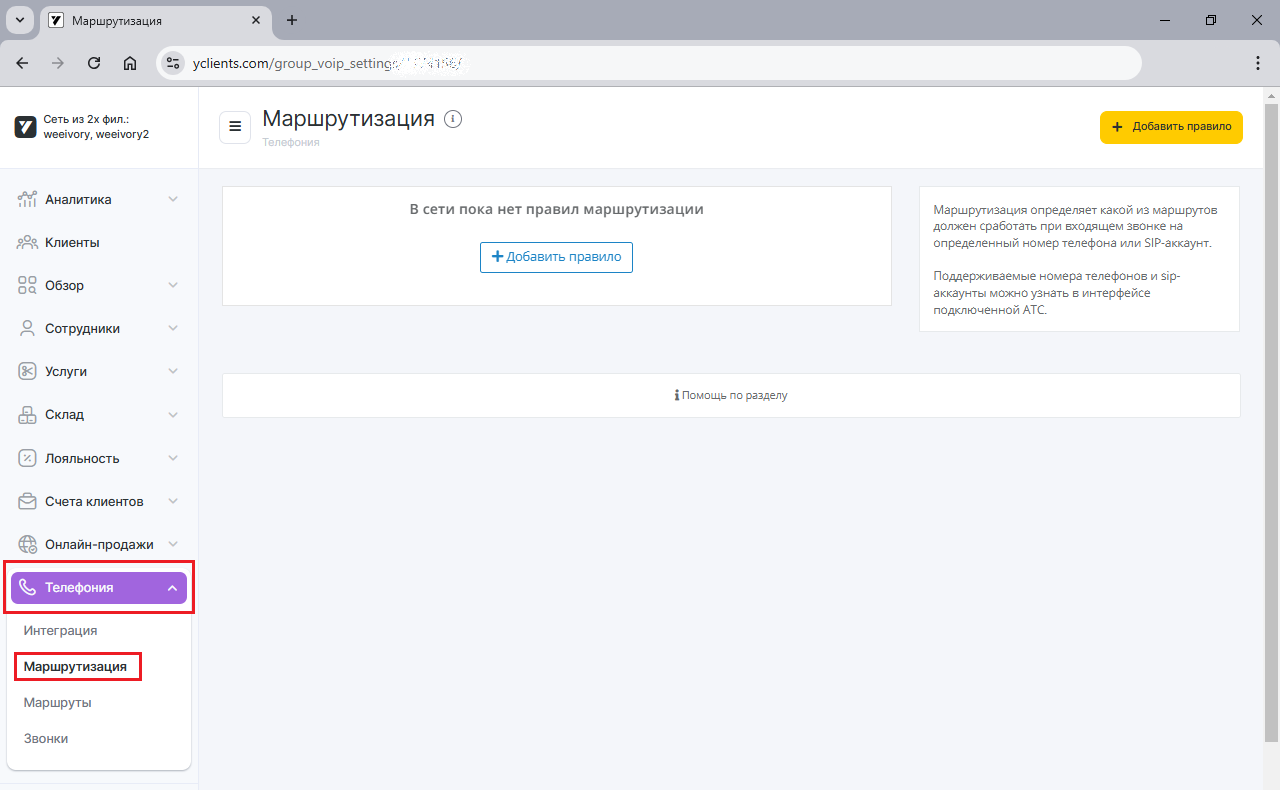
Примечание. Порядок настройки интеграции ВАТС и YClients описан в разделе Как впервые настроить интеграцию ВАТС и YClients.
Как изменить маршрут
Для того, чтобы поменять ранее созданный маршрут (по которому будет идти звонок) для того или иного сотрудника, который принимает звонки Клиентов, на странице «Маршруты» необходимо:
- нажмите иконку «Карандаш» в строке с данными маршрута, который хотите поменять:
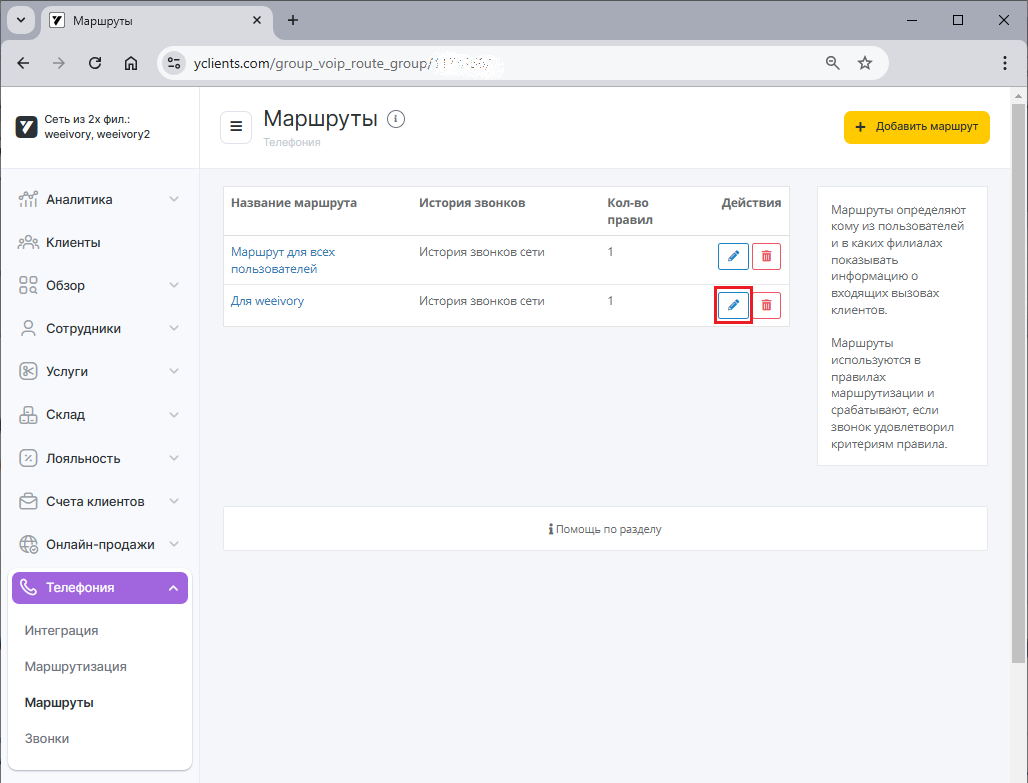
-
настройте маршрут, по которому будет идти звонок:
-
Название: введите название маршрута. Рекомендуется указывать информативное название маршрута, чтобы из его названия можно было понять, к какому сотруднику он относится;
-
Пользователь: выберите имя пользователя YClients, под которым зарегистрирован сотрудник, для которого вы создаете маршрут;
-
Филиал: выберите название вашего филиала, к которому привязан выбранный вами пользователь YClients;
-
Где сохранять историю по маршруту: выберите режим сохранения историю звонков по маршруту:
-
История звонков сети: звонки будут видны только в истории звонков сети, всплывающие уведомления нигде не будут работать;
-
История звонков сети и всех салонов: всплывающее окно о звонке будет появляться во всех филиалах сети, звонок будет виден во всех филиалов в разделе «Обзор» -> «Звонки»;
-
История звонков сети и уведомленных салонов: всплывающее окно о звонке будет появляться в том филиале\филиалах, которые будут выбраны в этом маршруты;
Примечание. Подробнее о настройке всплывающих уведомлений о звонках читайте здесь.
-
-
-
Нажмите кнопку «Сохранить». В YClients будет создан маршрут для выбранного вами сотрудника;
Важно! Необходимо избегать случаев, когда один и тот же сотрудник указан в нескольких маршрутах. Чтобы приложение интеграции корректно распределяло звонки, в YClients каждому сотруднику должен соответствовать только один маршрут.
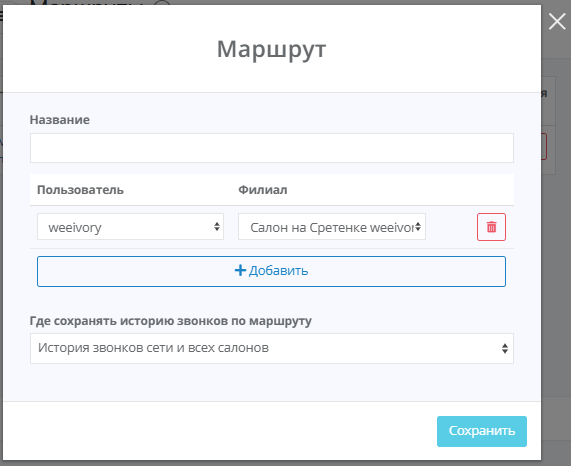
Как изменить правило маршрутизации
Для этого, перейдите на страницу «Маршрутизация». Выберите правило, нужное вам правило. В правиле вы можете поменять следующие значения:
- Идентификатор: в этом поле обязательно укажите внутренний номер сотрудника из настроек Виртуальной АТС;
Важно. В правилах маршрутизации в качестве идентификатора следует указывать только внутренний номер сотрудника Виртуальной АТС. Запрещается в правилах маршрутизации в качестве идентификатора указывать какое-либо иное значение, кроме внутреннего номера сотрудника.

- Маршрут: в этом поле выберите название маршрута того сотрудника, чей внутренний номер ВАТС вы указали в поле «Идентификатор».
Важно. При выборе маршрута в поле «Маршрут» нужно задать название того маршрута, который соответствует сотруднику, чей внутренний номер указан в поле «Идентификатор». В противном случае данные о звонках не будут корректно учитываться в YClients:
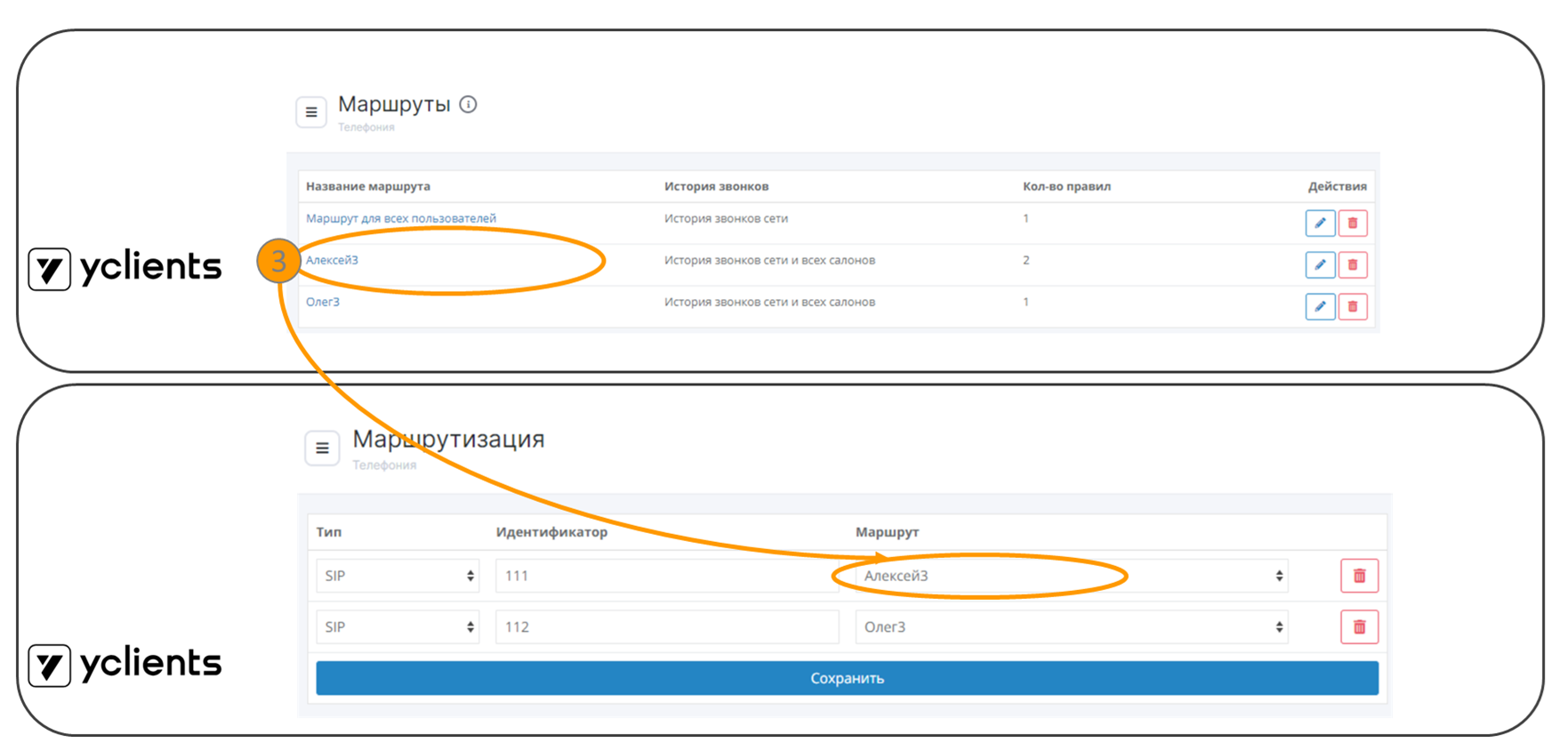
Нажмите кнопку «Сохранить» в разделе «Маршрутизация», чтобы сохранить созданный вами правила маршрутизации.